2.2 圖層套疊(底圖、主題圖)
底圖切換、主題圖分類
✏️ 底圖切換
本系統提供多種底圖可供使用,您可以使用預設的電子地圖、花蓮縣政府提供之正射影像圖(僅都市計畫範圍)、農林航空測量所提供之正射影像圖(都市計畫範圍、非都市土地)、地形圖、深色電子地圖,亦可選擇不使用底圖。

1.電子地圖
系統預設底圖即為電子地圖,乾淨明亮的配色,標註路名、學校、公務機關位置等資訊。
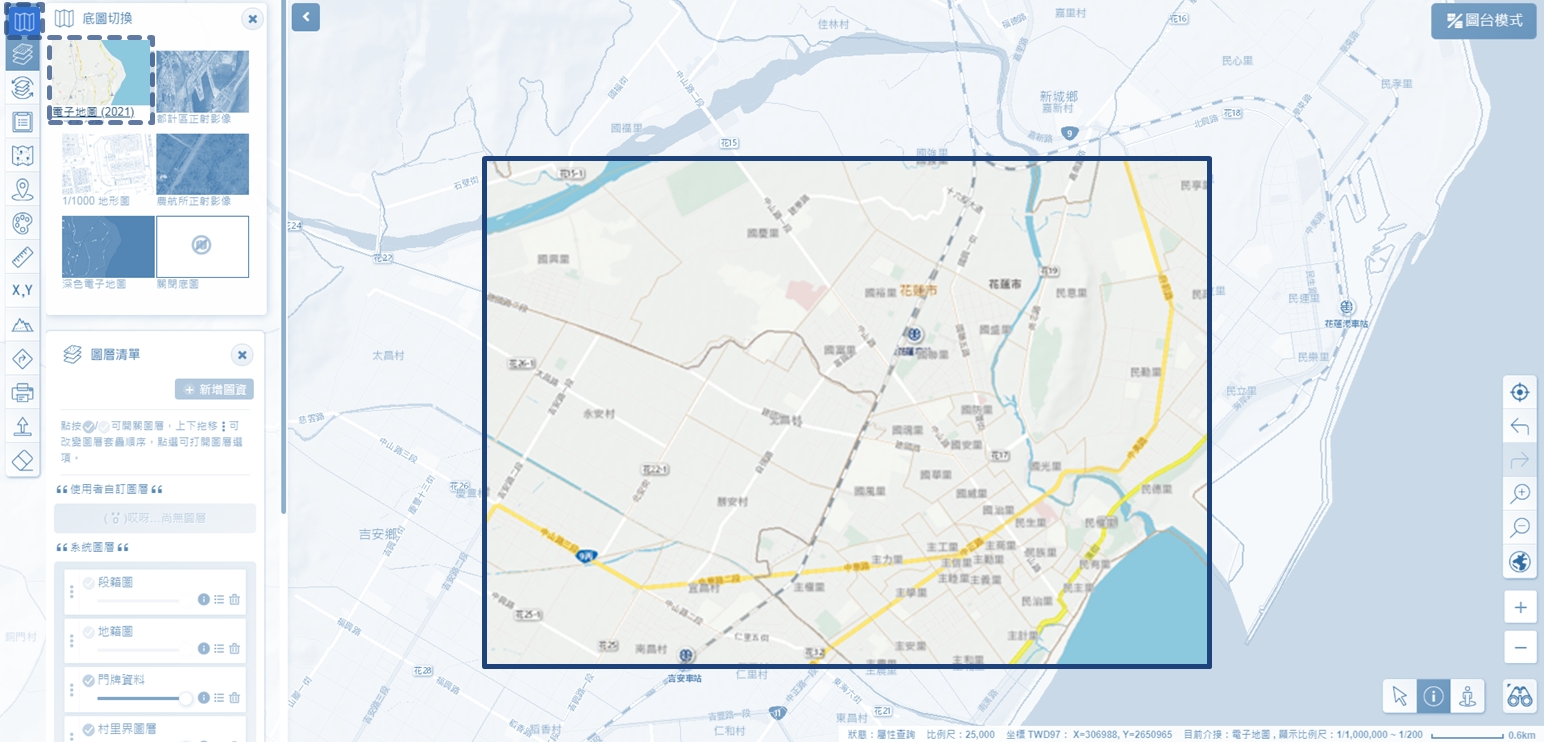
2.都計區正射影像圖
如果您想檢視所查範圍之空拍影像,在都市計畫範圍內可使用「都計區正射影像」,此資料是來自於花蓮縣政府歷年之正射影像圖資,本系統拼接各區域最新之正射影像資訊供使用者套疊使用,各圖幅拍攝時間並非一致,您可以在正射影像圖幅上了解該圖資之拍攝年份,以做更精確之圖資應用及判斷。

3.農航所正射影像
因應系統使用者對於非都市土地正射影像之需求,本系統介接農林航空測量所正射影像圖資,範圍涵蓋都市計畫範圍及非都市計畫區土地,使用者亦可將之與都計區正射影像圖交叉比對,互補未拍攝年份資料。

4.1/1000地形圖
本系統在都市計畫範圍內提供 1/1000 地形圖,您可以使用「1/1000地形圖」底圖,檢視花蓮縣內各都市計畫區內建物、地形、地貌,您可在圖面上看到地形圖產製年份。

5.深色電子地圖
考量使用者不同需求,提供「深色電子地圖」底圖,讓您在圖層套疊顯示上選擇更加多元。
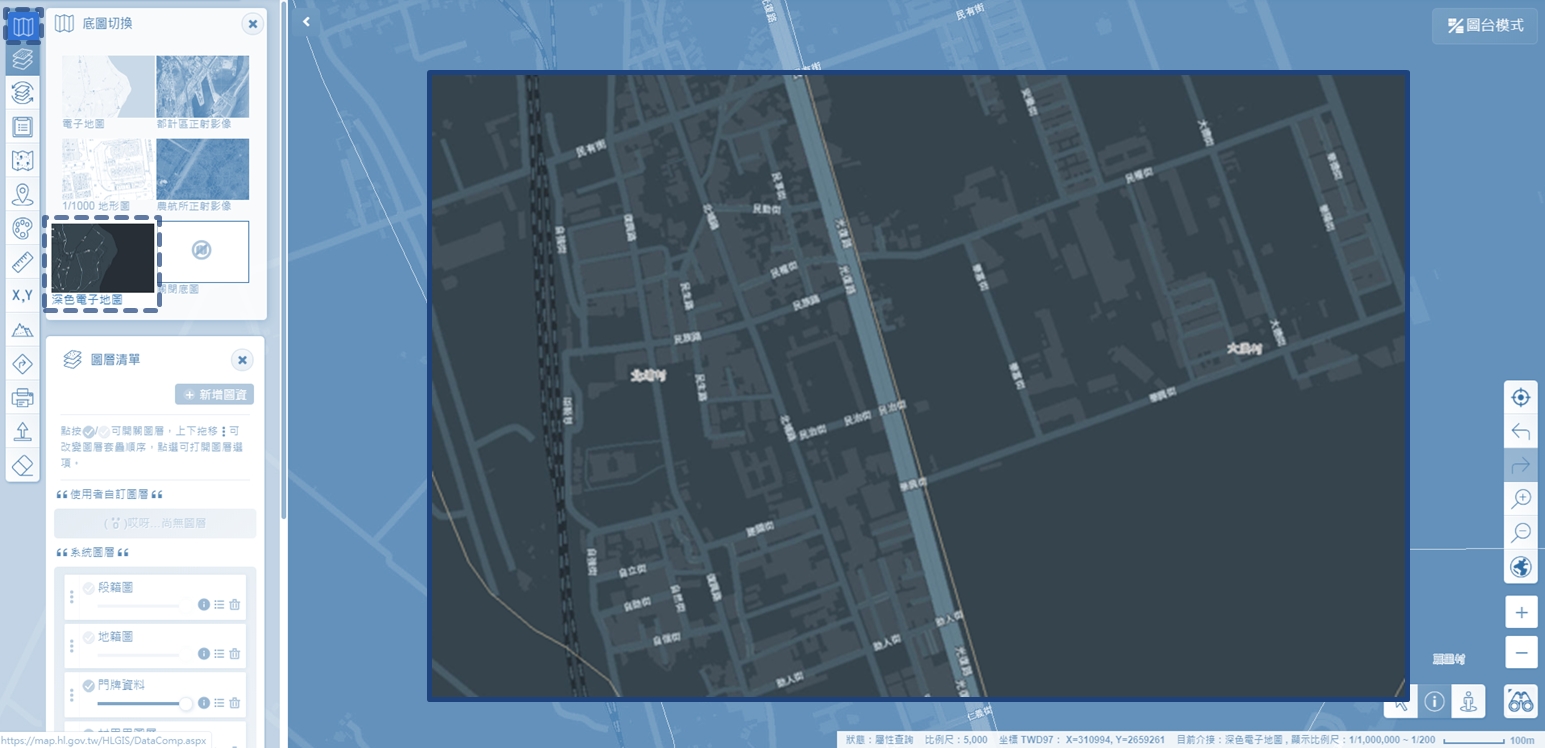
6.關閉底圖
若您希望僅顯示業務圖層,不希望套疊於底圖上,可選擇「關閉底圖」,即可將底圖關閉,以純白背景呈現頁面。(下圖為只剩圖層,底圖空白。)

✏️ 系統圖層套疊
本系統收納中央、花蓮縣內、外公務單位圖資,可於各處項下找到您所需要的圖資。並且可調整該圖層之順序、透明度、可視程度。
本系統收納百餘種花蓮縣府、內外公務單位及中央機關之業務圖資,本節將介紹圖層的加入、刪除、套疊、隱藏、拖移順序及使用方式。
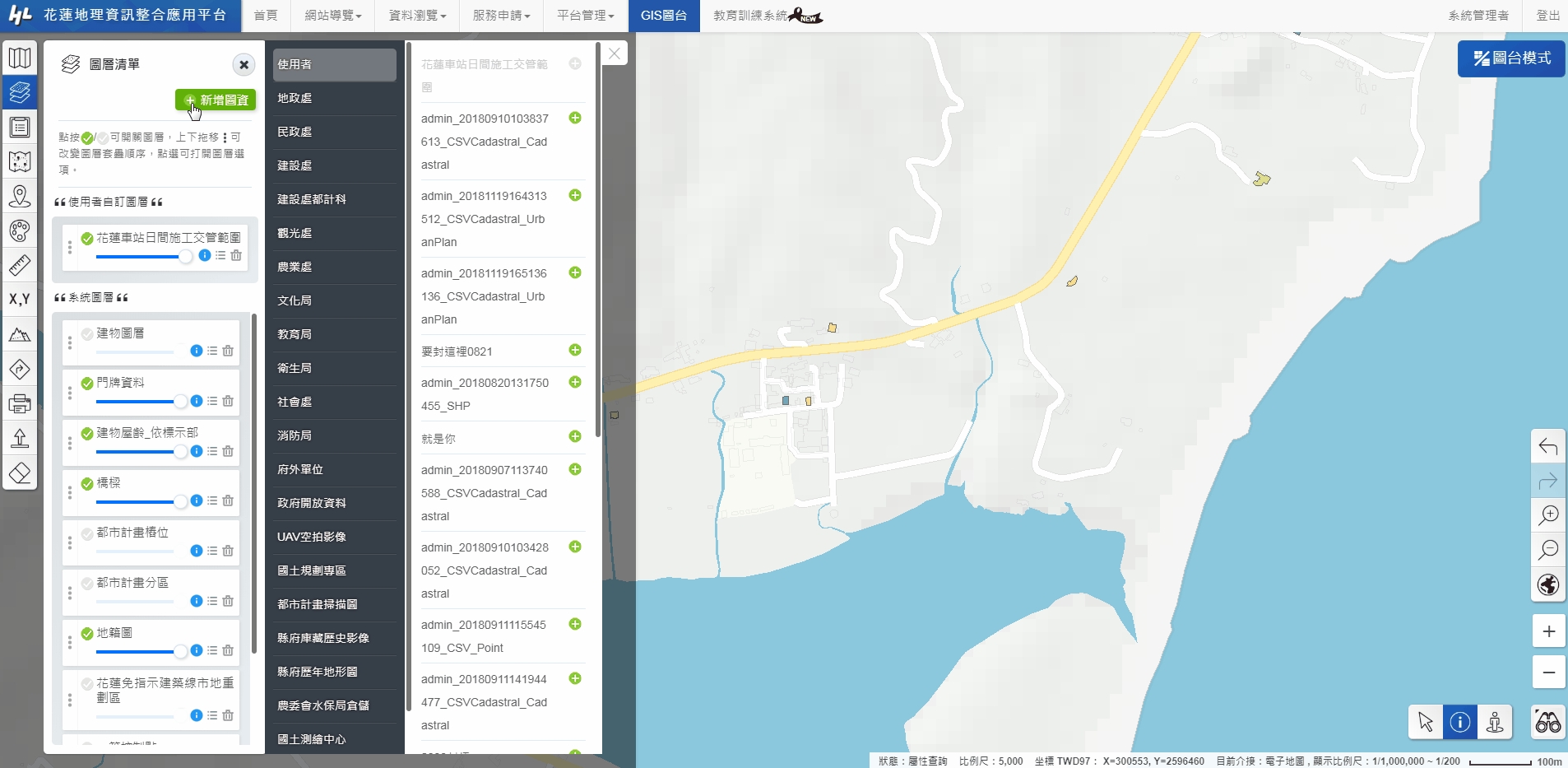
1.系統圖層清單
首先,您在功能選單右側欄位,點選「圖層」工具,即可看見圖層清單,此圖層清單內容可依您的使用需求做調整。可使用之圖層內容依使用者權限有所不同。
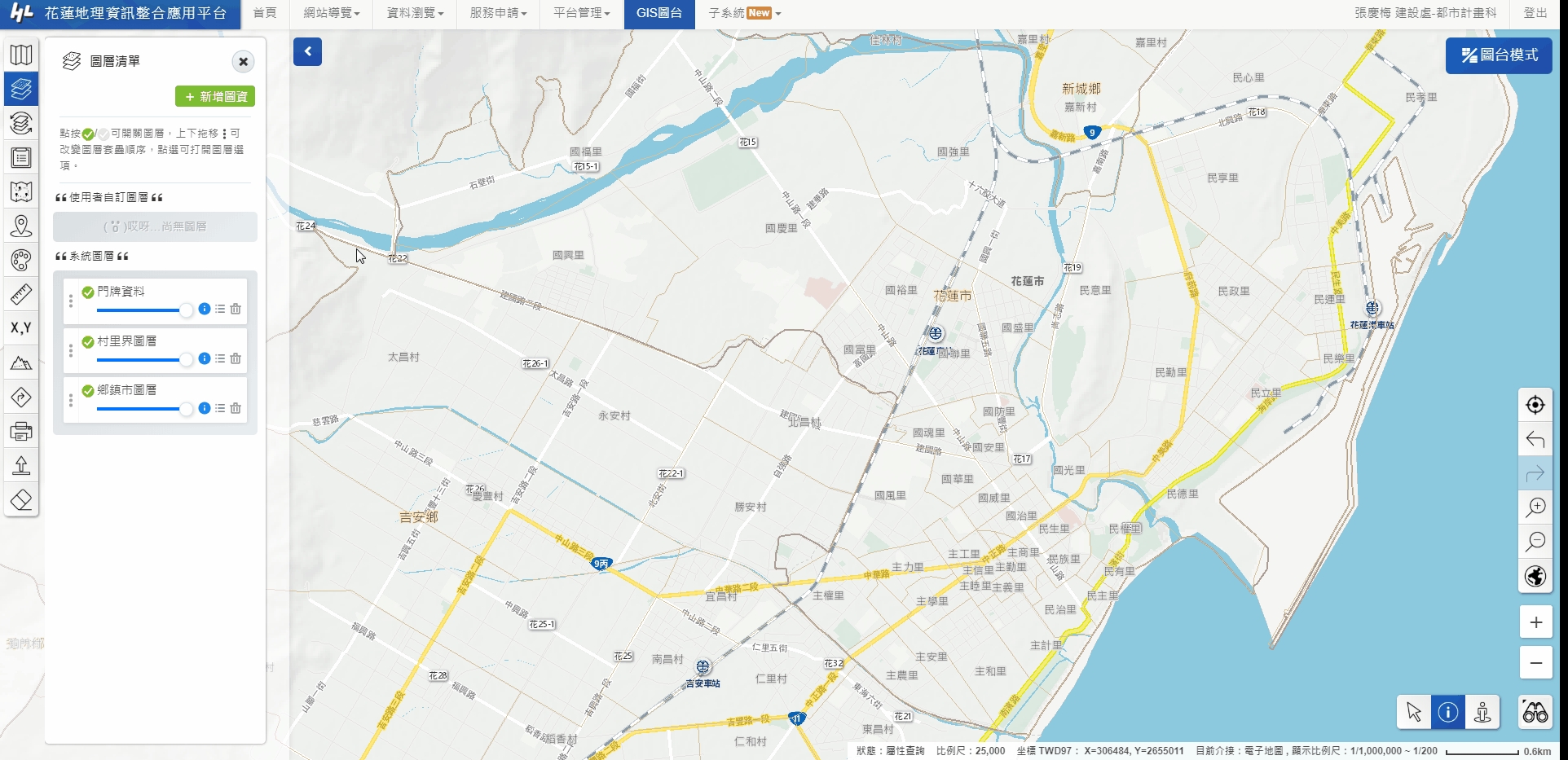
2.新增及刪除圖資
點擊「+新增圖資」可開啟圖資庫。
在業務權責單位項下找到相關圖資。
點選該圖資名稱,即可加入您的圖層清單。
您所選的圖層已加入圖層清單。
如欲刪除圖層,可點「刪除」按鈕進行刪除。
2-1.依關鍵字搜尋(本期新增功能)
使用者可直接輸入圖層名稱、單位或簡短關鍵字、圖層相關標籤搜尋,查找本系統內既有圖資或單位資料夾,以減少依單位查找之作業時間。
用圖層名稱蒐尋
您可於搜尋框內輸入圖資業管單位、圖層名稱或簡短關鍵字,查詢相關圖層資料。
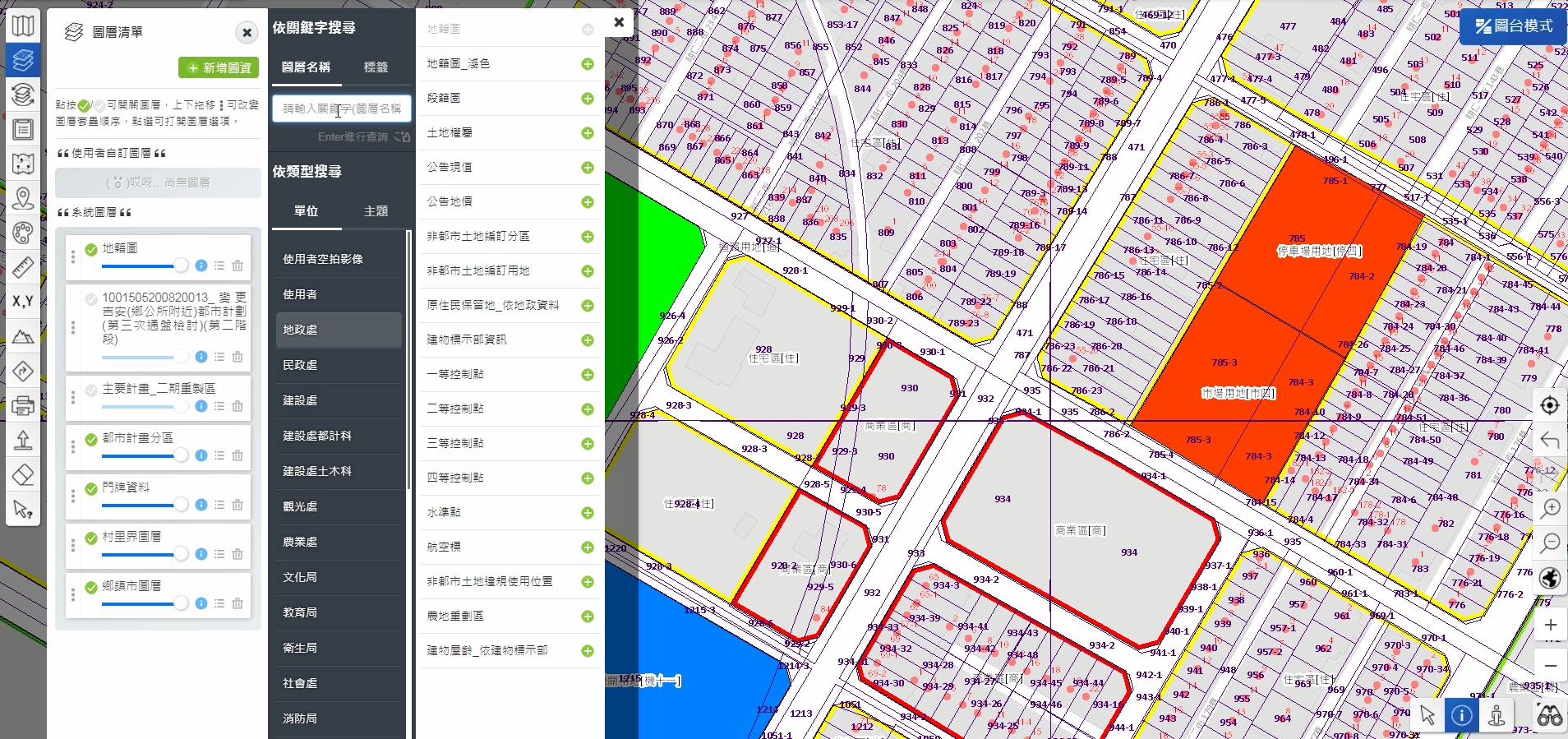
用標籤搜尋
為便於使用者關聯性查找圖資之需求,系統針對圖資之產製、過程及應用面向等創建標籤分類,使用者可依照標籤查詢地政、測量、土地、建築、防災、交通…等相關標籤,對應各種不同業務面向之相關圖資。
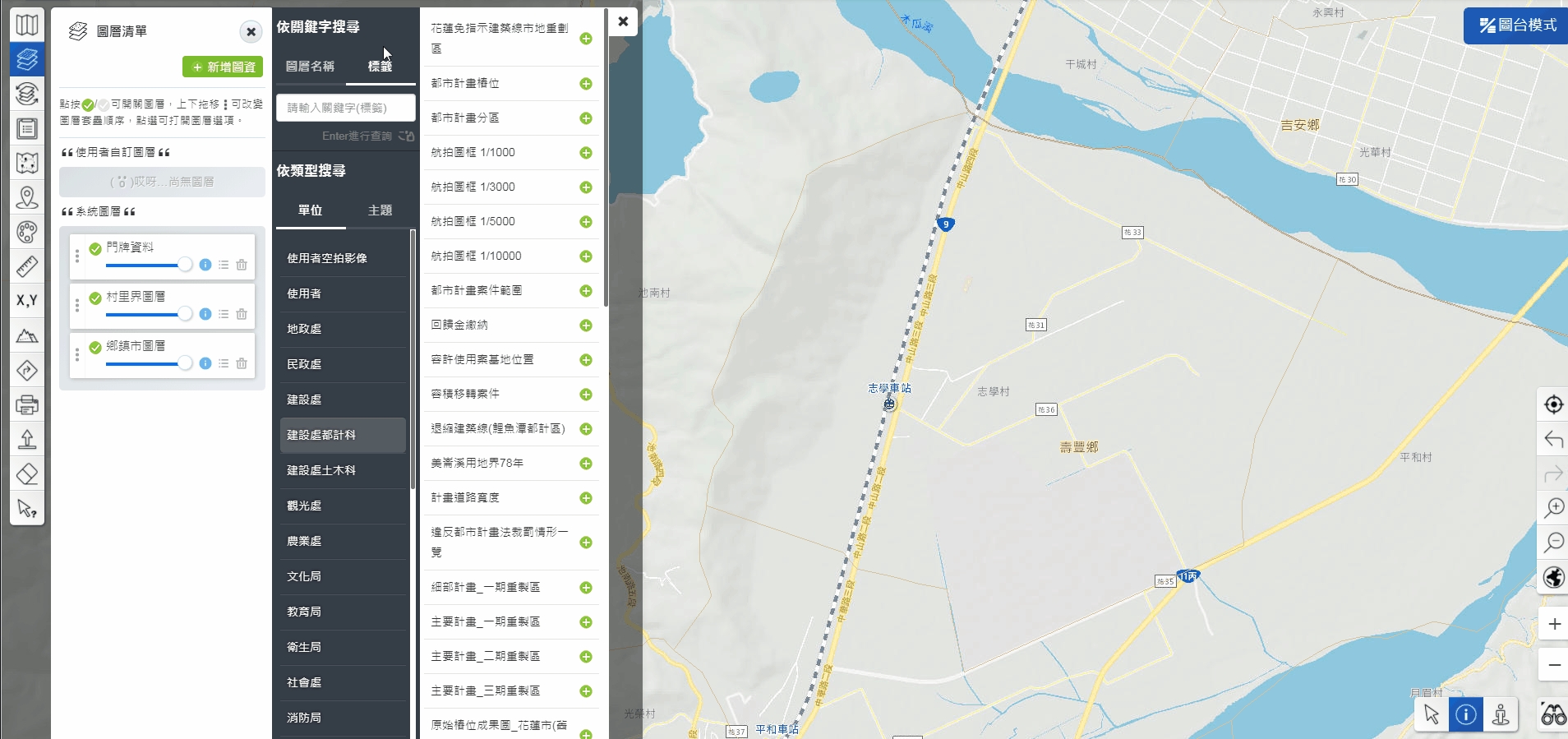
3.圖例及詮釋資料
各圖層皆可於加入圖層清單後,查詢該圖資圖例及詮釋資料,您可從圖例中了解各型狀、顏色、標記在該圖層所代表的意思,並且找到該圖資主管單位及相關聯絡人做進一步業務深化。
點擊「圖層詮釋資料」按鈕,找到該圖資主管單位及相關聯絡人。

點擊「顯示圖例」按鈕,即可查看各型狀、顏色、標記在該圖層所代表的意思。

點擊「定位圖層」按鈕,即可定位該圖層所在位置。

4.圖層順序調整
本系統圖層是由上而下相疊,如果較上層的圖層為不透明圖層,則會使下層圖層被覆蓋,這個時候,您可以用拖移方式改變圖層順序。
選取您想調整順序的圖層。
滑鼠長按該圖層並拖移至您想調整的順序位置。
圖層順序調整完成。
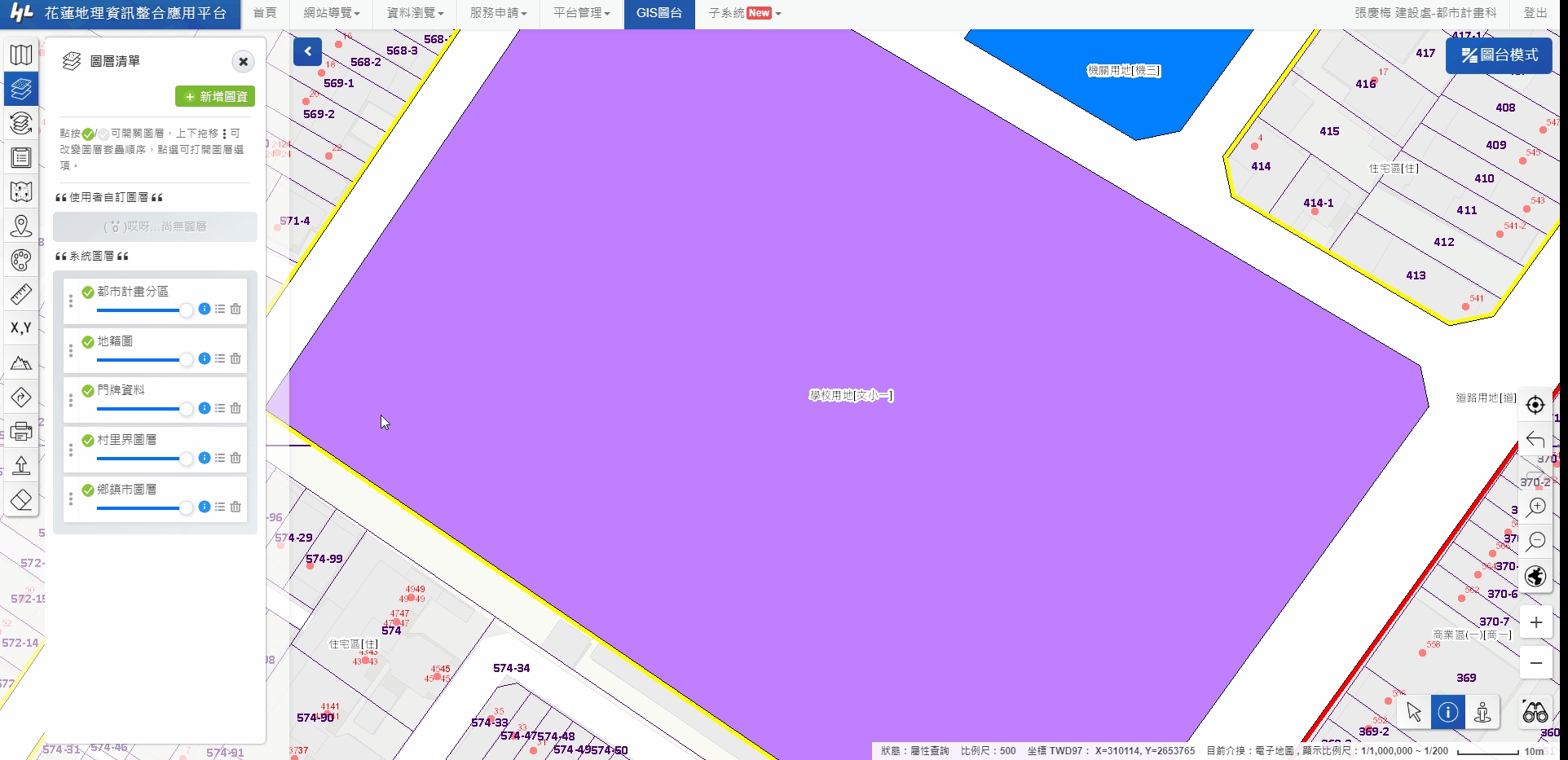
5.圖層透明度調整
本系統圖層是由上而下相疊,如果較上層的圖層為不透明圖層,則會使下層圖層被覆蓋,除了可調整圖層順序以外,您也可以調整圖層透明度,達到多個圖層相互套疊的效果。
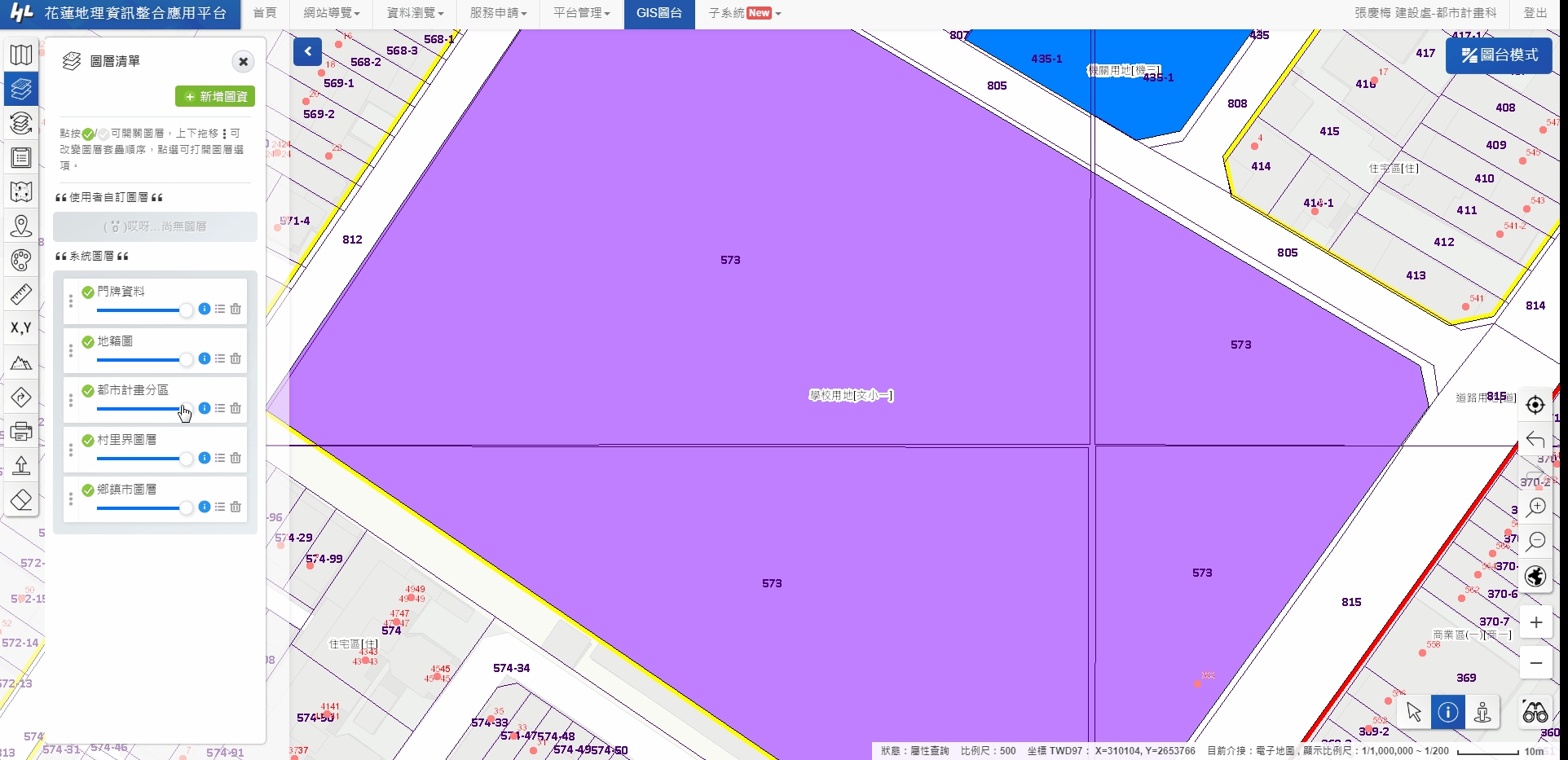
6.圖層顯示
在使用階段,您可決定將圖資清單中的各項圖層調整為顯示或不顯示,這項功能能將您暫時不想在地圖上顯示的圖層關閉。
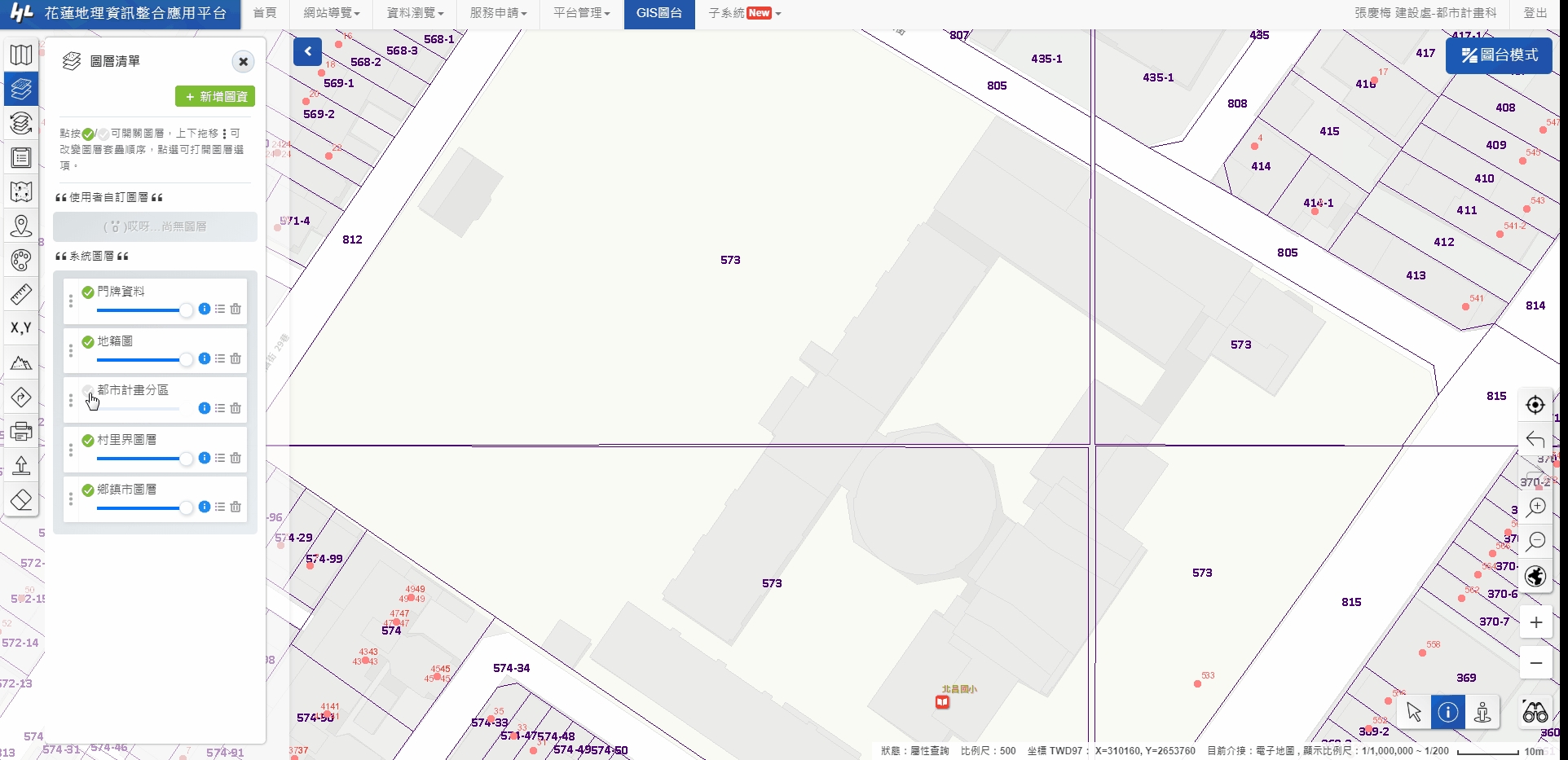
7.屬性資料查詢
使用者可依照自己的業務需求,將圖資加入圖層清單,透過游標點擊地圖中欲查詢範圍,即可檢視相關屬性資料,多種不同圖資之屬性資料將以分頁顯示。
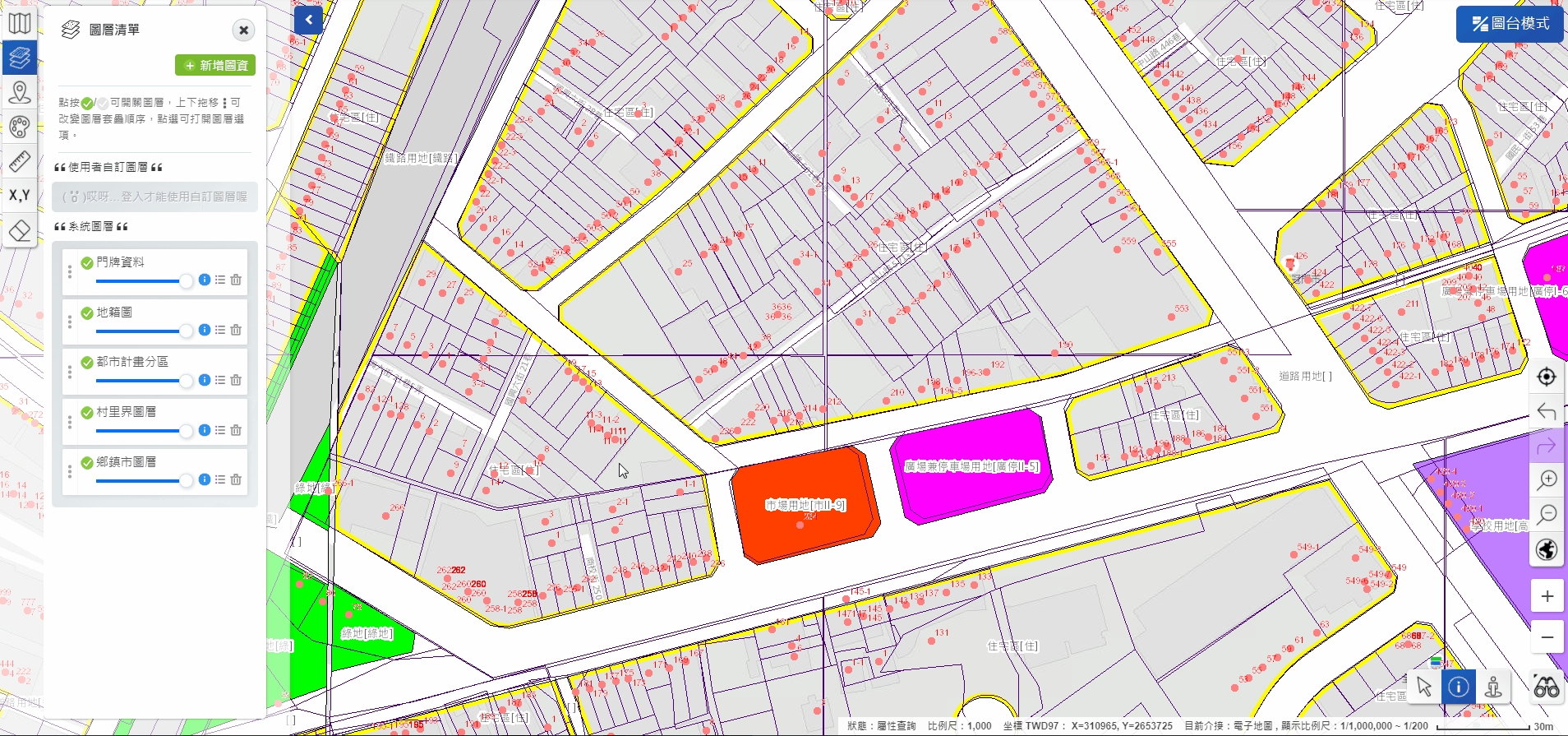
Last updated